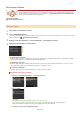Operation Manual
Als <Uit> is geselecteerd, verandert u dit in <Aan>.
4
Tik op <Toepassen>.
IP-adressen die worden toegewezen via DHCP vervangen het adres dat is verkregen via Auto IP.
Handmatig een IP-adres invoeren
1
Controleer of <Automatisch verkrijgen> is ingesteld op <Uit>.
Als <Aan> wordt weergegeven, tikt u op <Automatisch verkrijgen> en stelt u zowel <Selecteer protocol> als <Auto
IP> in op <Uit>.
2
Tik op <Handmatig verkrijgen>.
3
Geef het IP-adres, het subnetmasker en het gateway-adres (of de standaardgateway).
Geef de instellingen in de volgende volgorde op: <IP-adres>
<Subnetmasker> <Gatewayadres>.
Voer elke instelling in met de numerieke toetsen en tik op <Toepassen>.
Start de machine opnieuw op.
Zet de machine uit, wacht minimaal 10 seconden en zet de machine weer aan.
Controleren of de instellingen juist zijn
Controleer of het scherm van de UI op afstand kan worden weergegeven met uw computer ( De UI op afstand starten). Als
er geen computer beschikbaar is, kunt u de verbinding controleren met behulp van het bedieningspaneel (
De
netwerkverbinding testen).
Tik op <Menu> in het scherm <Start>.
Tik op <Netwerkinstellingen>.
Als het aanmeldingsscherm verschijnt, gebruikt u de numerieke toetsen om de juiste combinatie van ID en pincode in te voeren.
Druk vervolgens op
. Aanmelden bij de machine
Selecteer <TCP/IP-instellingen> <IPv4-instellingen> <PING-opdracht>.
Voer het IPv4-adres in van een ander apparaat in het netwerk en tik op <Toepassen>.
Als een werkende verbinding tot stand is gebracht, ziet u het bericht uit het derde scherm hierboven.
De netwerkverbinding testen
5
1
2
3
4
㻟㻠㻥㻌㻛㻌㻣㻠㻜